
みなさんこんにちは!
私はANCIE WEDDINGで取扱商品開拓を担当している田中と申します。
結婚式の招待状で利用者の多い『手作りキット』で実際に作成してみました。
どんな苦労があったのか?
どんな失敗があったのか?
綺麗に作成できたのか?
手作りキットで招待状が出来上がるまでの全貌を超大作でお届けします!
はじまりは社長の一声
実は前々から「招待状って自分で作るの大変だよなー」という疑問がありました。
招待状の話題がでた時に「結婚式の招待状って自分で作成できるものですか?」と社長に聞いてみたんです。すると、社長から・・・

「じゃあ実際に自分で作ってみたら?」
正論過ぎて反論の余地なし
そこまで言うなら作ったろうじゃねーか!(心の声)
自分でいうのもなんですが、私は割と几帳面でPC知識もそこそこです。図画工作の通知表は常に最高評点だった私に作成してみろと言うのですね。

よかろう。
社長の鼻の穴を明かしてやろうじゃないの!
というわけで嫁が寝静まった後に自宅で作成することにしました。
手作りキットと完全手作りの違い
まず招待状を手作りで作成するにあたり、「手作りキット」と「完全手作り」では大きく作業内容が異なります。
- 手作りキット
既に必要な部材やデザインが完成しており、あとは配布テンプレートをダウンロードし、自分で文章を作成したらプリントアウトするだけです。 - 完全手作り
必要な部材を自分で集め、更にデザインを含めすべてを自分でプリントアウトします。
要は手作りキットは文章が白紙のレターセットのようなイメージで、完全手作りと比較すると大幅に手間が省けるというわけです。
ということで今回は手作りキットで招待状一式を作成していきます。図工の成績が最高点だった私にとってみれば、こんなのは朝飯前です・・・よね?
手作りキットの購入
手作りキットは某サイトで自分が良いなと思った招待状キットを購入しました。
価格は結婚式場の半額ぐらい。
写真ではすごくおしゃれだったし、インターネットで買った方がお得ですね!
商品を注文すると、ちょうど1週間後に宅急便で自宅に配達されました。手作りキットのセット内容は・・・
<招待状の表紙・中紙>
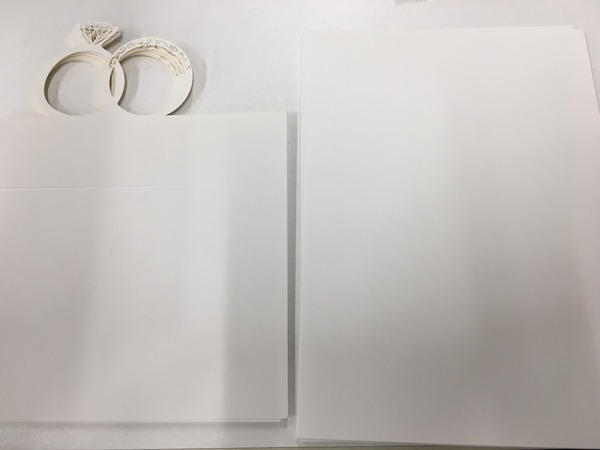
<封筒・封筒の飾り紙>

<装飾用リボン・封筒のシール>

<付箋用の紙(切り目あり)>
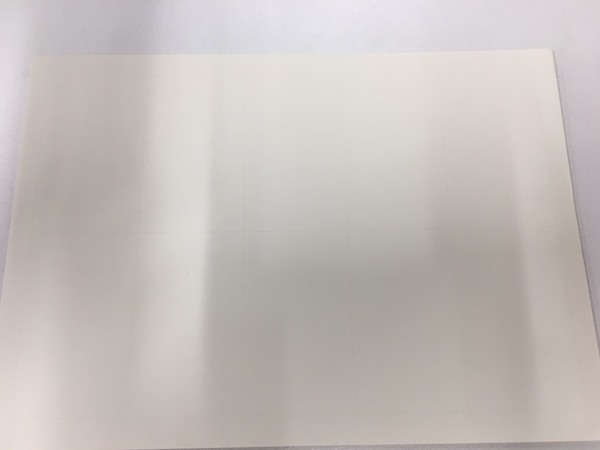
が入っており、これに会場案内図を自分で用意すれば招待状作成に必要なものは全て揃っていました!
「くっそ楽勝じゃんよ!!!」
招待状の手作りキットが届いたときの私は、こんな風に思っていました・・・
作成環境
本題にはいる前に作成環境についても説明しておきます。
今回は、自宅にあるノートパソコンと家庭用インクジェットプリンターで作成しました。

| パソコン | Windows10 ノートPC(Surface) |
|---|---|
| プリンター | Canon PIXUS TS8030 インクジェット6色プリンター |
パソコンは最新型のハイスペック、プリンターは6色対応プリンターで最新機種にも性能的に引けを取りません。
別に自慢をしているわけじゃありませんよ(笑)
一般的な家庭にある機種よりもパソコン・プリンターともに高いスペックになりますので、それを考慮して以下の記事を読んで頂ければ幸いですm(_ _)m
手作りキットの招待状作成
手作りキットの作成手順は、
- 本状の作成
- 封筒の印刷
- 返信ハガキと付箋
- 封入
です。まずは招待状の”本状”の作成からはじめました。
本状の作成
今回の商品は、表紙が既に完成しているもので、手作業で作るのは中紙です。
まずは手作りキットに同封されていた印刷用のテンプレートを指定サイトからダウンロードします。しかし、いきなり問題発生。

「商品数が多くてどれかわからない」
商品名も馴染みのない言葉でわかりにくく、購入時のページでどの商品だったか再度調べる必要がありました。商品点数が多いので、苦労しながら購入商品のテンプレートを特定しダウンロードを行います。すると・・・
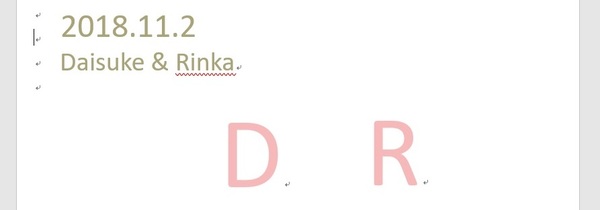
「見本と明らかに書体が違う(震え声)」
ひょっとすると、パソコンのバージョンによって、対応している書体は異なるため、本来は商品見本の書体になっていてもPC環境によって反映されないという状態になっているかもしれません。
仕方がないので、商品見本っぽい書体を探しながら指定してみました。
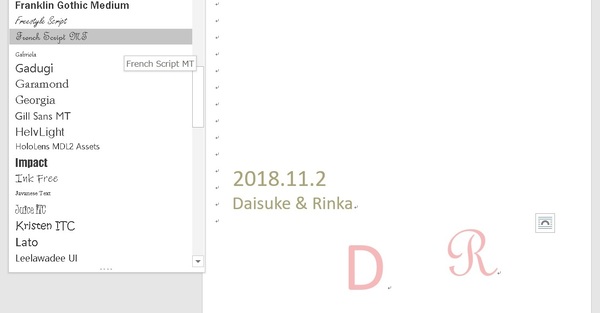
「バランスが変じゃね?」
書体ごとに文字の余白が違うため文字を入力した後に必ず位置調整をしなければいけません。試行錯誤の末に・・・

「こんなもんかな?」
Wordのため位置調整が難しいのですが、データが整ったのでプリンターに用紙をセットしてプリントします。プリントアウトできたものを折ってみると、

「やっぱり位置がおかしい」
これ以上の調整は難しいため中面製作に入ります。
サイトからテンプレートに文字を打ち込み、データ完成後プリントアウトしてみます。我ながら上手くできたと思ってみたら・・・

「山折りの向きが逆じゃない?!」
印刷したので取り敢えず、この紙を使って作成済の表面データをプリントアウトしてみると・・・

「やっちまった!」
プリンターの印刷面の表裏がわかりにくすぎる。
気を取り直して、先程の手順に戻り再度セットし両面を交互にプリントアウトすると、ようやく成功!
このプリントアウトした中紙と表紙とセットしてみると、

今度は上下が逆(笑)
またまた先程の手順に戻り再度セットして両面を交互にプリントアウト。上下の向きも正しく印刷でき、ここで中紙のプリントは完成です!
次は招待状の装飾品であるリボンのセット。
サイトに説明動画があったのでこれを見ながらやってみます。

リボンはゴムと違い収縮がほぼないので、なかなかジャストサイズに結べません。

大分やり直しましたが私にはこれが限界!
今回は一枚だけでしたが、実際の新郎新婦様が何十枚分も自分でやるとなると凄く大変だなあと思いました。
封筒の印刷
次は封筒の印刷に入ります。
ダウンロードテンプレートがあり、これに則ってデータを作成し、プリントアウトをします。
封筒は通常の紙とサイズが違うため、手差しトレイを使用する必要があります。
また、封筒は厚みがあるため、セットできる枚数は10枚ぐらいが限界。招待ゲストの人数が多いと結構面倒かも。
封筒のサイズ位置にトレイの紙幅を合わせ、いざプリントアウトすると・・・
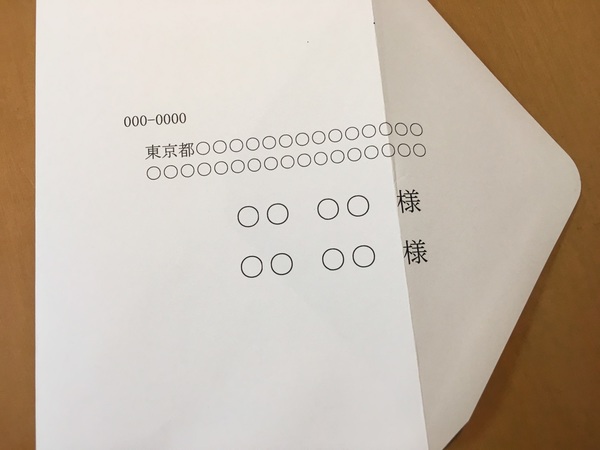
「どうしてこうなった…」
縦横の向きを変えて手差しトレイの封筒を再セット。再度プリントアウトすると…
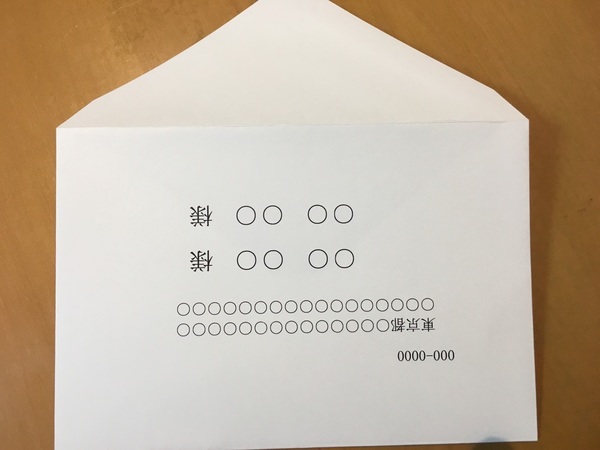
「なんでいつも逆なのww
マジでわかりづらいわww」
しかし、ここまで来れば、正しいパターンは1つしかないので、駄目なパターンを消去法で排除しながらしっかりセットしていきます。
「もうこれで間違いようがない!さあカモン!」
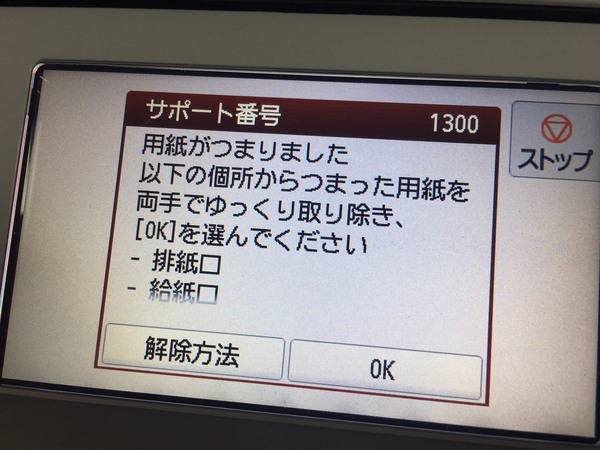

「ええええ!!
うっそやろお前ww」
懸念はしていたのですが、やはり封筒が開いていることもあり紙が詰まりやすいんですね。
詰まった封筒はローラーの後がついてしまい無事死亡。
新しい封筒でセット枚数を半分にして再度プリントすると、やっと満足いく宛名面の印刷ができました!
文字だけの印刷ということもあり、これは結構綺麗にできていると思います(ドヤッ)
次は裏面の差出人の印刷をします。

先程の反省を活かし、向きやセット枚数も3枚と少な目にして行い、今度は一発成功!!
3枚を連続印刷し、プリントアウトされた封筒を手に取った瞬間…
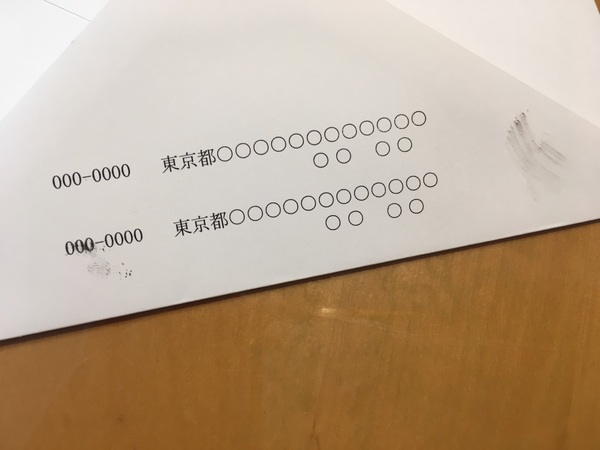
「きゃああああ!
インクがぁあああ!!」
やはり封筒へのインクの乗りが良くないのか、普通にトレイから重ねて出しただけでインクが写ってしまっています。
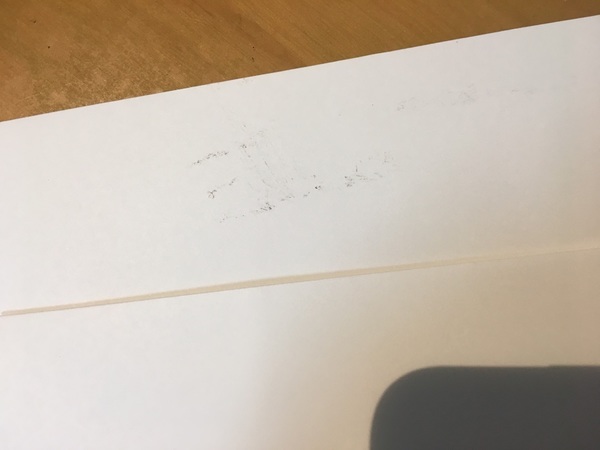
これだと連続印刷は厳しいですね。
かといって1枚1枚やってられんよこれ。。。
すると突然、
寝室のドアがすごい勢いで開き、そこには鬼の形相をした嫁が…

「印刷の音がクソうるさいんだけど!(ガチギレ)」
夢中になって作っていたので気が付きませんでしたが、確かに家庭用プリンターは給紙の際の音がうるさく、夜中にやるには適してないですね。
寝ている虎を起こすとろくなことがないので、みなさんは気を付けてください←
返信ハガキと付箋

返信ハガキは通常の年賀状印刷と同じ手順なので問題なくできました!
これはもう慣れてますからね!
付箋については通常のA4印刷なので、テンプレートに準ずる形でデータを作成すれば
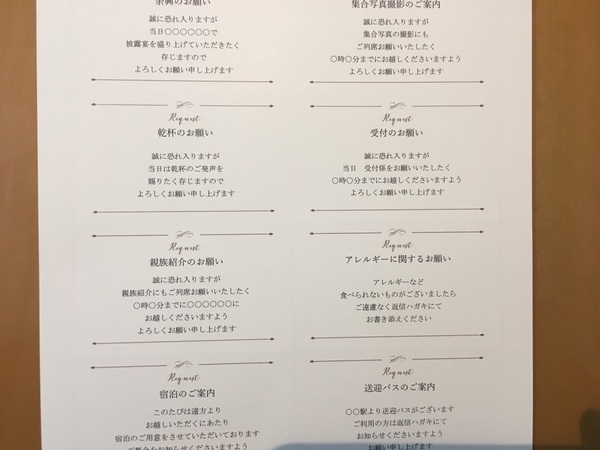
このように問題なく印刷できました!
印刷後も予め切り取り線が入っているので綺麗に切り取ることができます。しかし、切り取った付箋を良く見てみると、
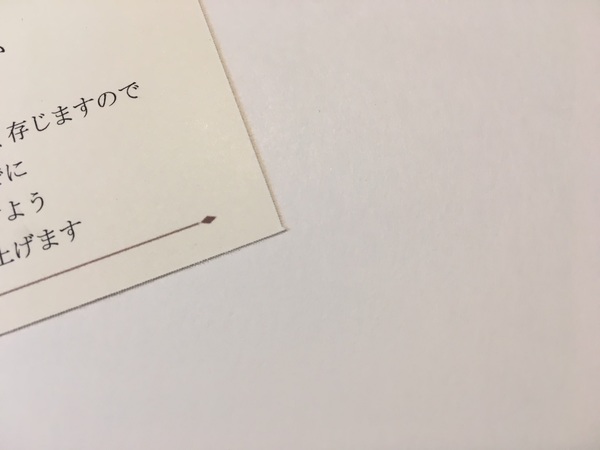
「うーん、これは…」
やはり切り取り線で切ったのが断裁面で一目瞭然です。見栄えが良いとはいえませんが仕方ありません。
封入作業
さて、印刷が終わったセット済の招待状本状とハガキを封筒に封入してみます。
今回は手渡し用の向きで招待状の表面を差出人側に向けて封入をします。すると、

封入時にセットしたリボンが上に自動的に移動。
このリボン上昇志向が強すぎぃ!←

試行錯誤しながらようやくセット完了!
最後にシールを貼ったら出来上がりです!
コンビニ印刷も試してみました!
「家にプリンターがない人はどうすればいいの?」
ふと、こんなことを思いコンビニのコピー機で招待状を作ってみることにしました。しかし調べてみると意外にも早く挫折。。。

セブンイレブンのコピー機ではA5印刷と封筒印刷はできない仕様になっていました。
手作りキットは、既に完成サイズで用紙がカットしてあるためA4印刷などはできません。
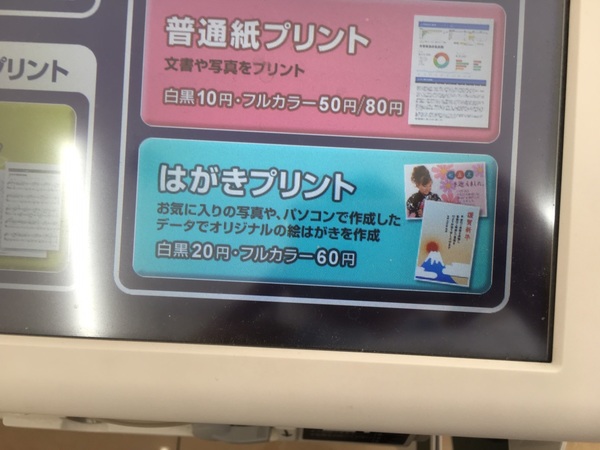
唯一できるのはハガキ印刷で、
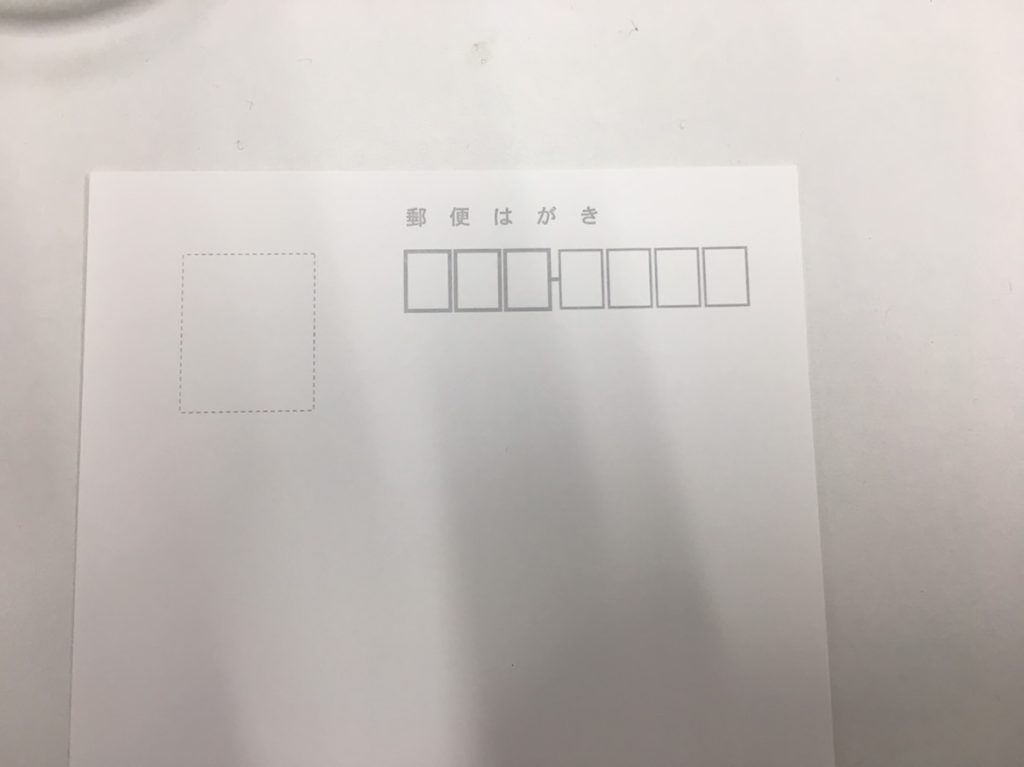
備え付けのハガキ印刷は用紙の宛名面に既に印刷がされているため、横型デザインの場合は持ち込み用紙しか使用できません。持込印刷の手順でやってみると
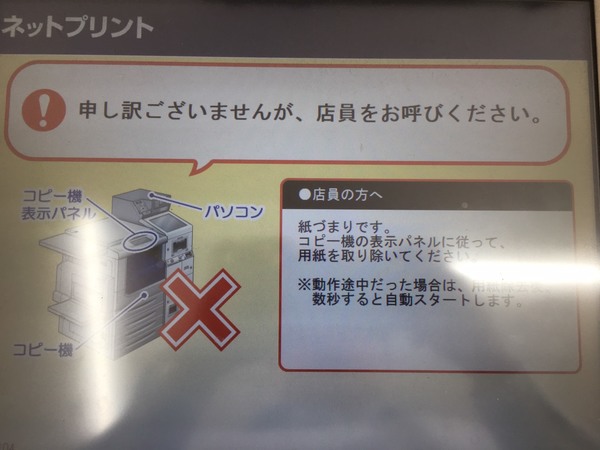
「またこのオチかいww」
詰まった用紙はローラーの跡がついてしまい、この紙はまたしても無事死亡←
店員さんを呼んで備え付けハガキに混ぜたりと色々やりましたが5回試して1回も成功しませんでした。紙質が良くないのでしょうか?
備え付けの用紙で印刷したものと並べると明らかに文字がハッキリ出ています。

※左がコンビニ印刷、右が自宅プリンター印刷
今回は、返信ハガキの宛名面は白黒、裏面はカラー印刷でおこないました。
印刷料金は1部あたり白黒で20円、カラーで60円で、業者に頼む価格より高くなってしまいます。
ファミリーマートでも試そうとしましたが、A5印刷・封筒印刷・ハガキ印刷全てが対応していませんでした。というより持ち込みの紙で印刷するということ自体が保証されていないようです。
結論、コンビニのコピー機で手作りキットの印刷を作ることは不可能でした!
ただセブンイレブンではハガキのみ印刷ができる(自分は成功していないですが)模様です。
いざ作成した招待状を披露!
翌日、完成した招待状を持参して社長にみせに行きます。
ちょっとリボンが自信がないですが、あとはまあまあの出来具合。
私:「社長!手作り招待状できました!」
社長:「おっ出来てるじゃん。どれどれ。」
招待状を手にすると封筒のシールを剥がし、封筒からガバッと中身を出した瞬間、

社長:「ん?何か落ちたぞ」

「ワシの結んだリボンがぁーーっ!」
中身を知らない社長が勢いよく招待状を出してしまったため苦労してセットしたリボンが外れてしまうという最悪展開。

社長:「印刷はまあまあの出来だね。でもこのリボンはあかんなあ」
私:アンタが乱暴に出すからや(心の声)
でも、実際の招待状を受け取るゲストは当然こんなことを考慮せず招待状を開けるはずです。
これは起こり得ることとして想定し、自分でリボンを結ぶタイプは回避して装飾がないものやカラーゴムにようなものの方が適しているのだと痛感しました。
手作りキットで作成時の作業時間とロス量
最後に手作りキットで作成したときの、
- ゲスト1人分の作成時間
- ロスの量
を記載いたします。
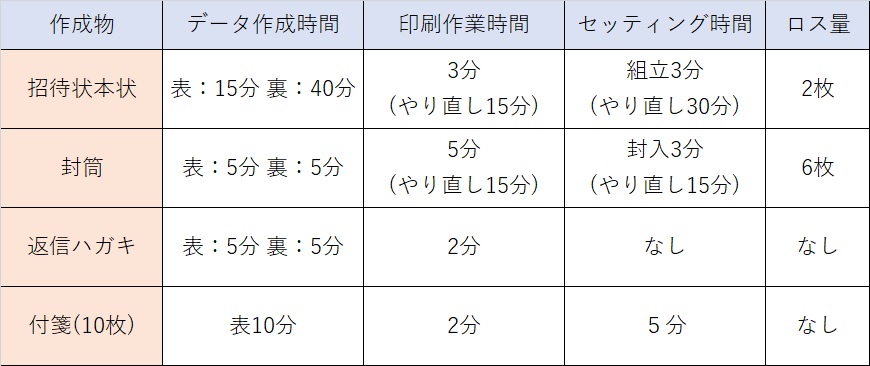
慣れれば時間は短縮できるはずですが、全ゲスト分を作成キットで作るとなると2~3日はみておいた方が良いですね。
まとめ
- 業者が配布するテンプレートはPC環境によって文字フォントが正しく表示されない場合がある
- 印刷面の表裏上下がわかりづらく、最初の1つ目を作るまでに印刷ロスがたくさん出る
- 紙質によっては連続印刷すると裏写りする
- 封筒印刷は紙詰まりを起こしやすい
- 文字を印刷するだけなら結構綺麗にできるが、イラストなどが入ると画像が荒くなる
- インク代が高く、特に黒色を大量に使う
- リボンを自分で結ぶタイプは綺麗に結びにくい上、作業負担が多い
- 家で作成するときはプリンターの音が迷惑にならない時間帯に作業をする必要あり
- コンビニのコピー機で手作りキットで招待状を作成することは不可能
今回、実際に手作りキットで作成してみて、印刷ミスのロス分とインク代の追加費用を考えると手作りキットで作るのは費用が安く済むというものではないということがわかり、さらに、作成の手間を考慮したら業者に頼んだ方がいいのではというのが個人的な感想です。
新郎新婦さまがお二人とも働いている場合、かなり負担の大きな作業です。
そして、気をつけてほしいのが、プリンターの音は最新型でも部屋の戸を閉めてもうるさいレベルなので、パートナーが就寝後に良かれと思って作業をやっていると…

私のようにこうなります←
本当は皆さんに完璧にできた報告がしたかったのですが、今回は私の力不足でこのような結果になってしまい誠に申し訳ございませんでしたと政治家の謝罪会見みたいな終わり方になってしまいました(笑)
これから手作りで招待状を作ろうと検討している方は、是非今回の私の体験で失敗したところを参考にして上手に作ってくださいね!
最後まで読んで頂きありがとうございました。
後日談(2019年3月24日追記)
この記事を書いた当時、社内では招待状のサービスを検討中でした。
手作りキットは販売価格を安く抑えることができるためアンシェウェディングでも検討していましたが、ご覧のとおり実際に作成してみると非常に難しく新郎新婦さまの負担(印刷やロスによる再注文など)を考えると手作りキットは販売すべきではないという結論に至りました。
そのためアンシェウェディングの招待状は、低価格ながら全て印刷込み。
また、単に印刷込みだけだと手作り感がないため、料金別納郵便でオリジナリティのある招待状を作成できるようになっています。



